当您尝试加入特定服务器或社区时,在 Discord 移动应用程序上看到“过期或无效”错误消息可能会非常令人沮丧。一个或两个链接有时可能会失败,并且 Discord 链接也有激活限制。但是,当几乎所有 Discord 服务器链接和邀请开始显示无效或过期时,关注点可能会开始。
修复 1 – 切换到期限制
发件人必须在 Discord 应用程序设置中切换 Discord 邀请链接的到期限制。
步骤 1 –为此,请在手机上启动 Discord 应用程序。
步骤 2 –然后,转到要从中发送此链接的服务器。
步骤3 –点击一次服务器的名称。
第 4 步 –现在,您将看到“邀请”选项。触摸一次。
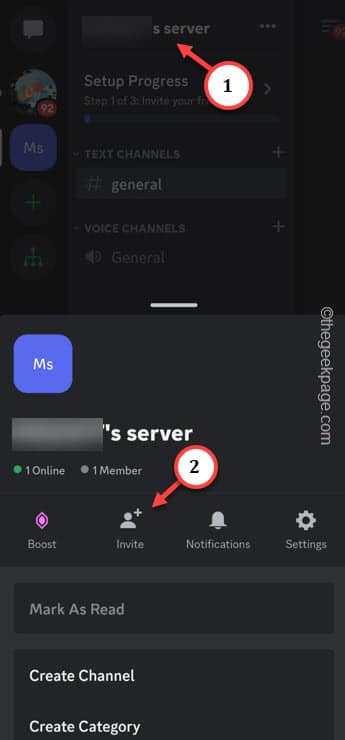
步骤 5 –在此邀请面板上,点击邀请代码旁边的“⚙️”。
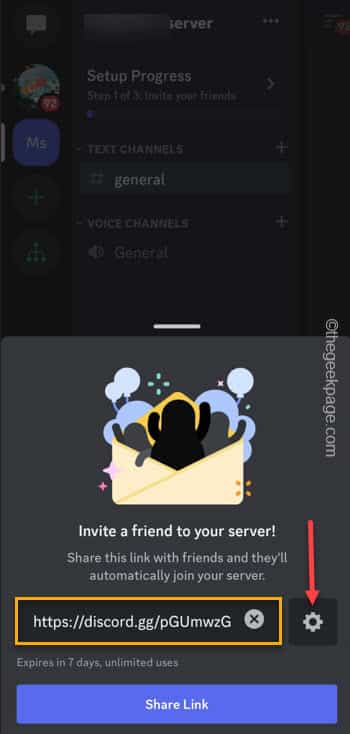
步骤 6 –在邀请设置中,将“过期时间”设置为“从不”。
此功能可能不适用于所有人,因为它不是免费的。因此,如果您不能使用它,请将其设置为“30 天”。
步骤 7 –将“MAX 使用”设置为“♾”。
步骤 8 –最后,点击“保存”以保存更改。
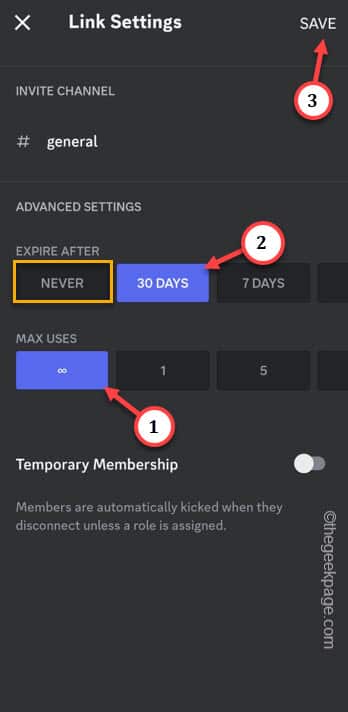
现在,将此新链接发送给您的朋友并请他们加入。它应该像魅力一样工作,您将立即在 Discord 服务器上看到您的朋友。
修复2 –邀请代码错误
邀请码本身可能错误或损坏。通常,当有人向您发送邀请码时,在此过程中可能会省略某些关键字母。如果是这种情况,错误的邀请请求将提取无效消息。由于邀请码区分大小写,因此即使是信件的某种情况也可能导致此问题。
这是一个正确的邀请链接的例子 –
https://discord.gg/pGUmwzGJ
此问题的最佳解决方案是要求服务器主机重新发送邀请链接。使用新的邀请代码,加入服务器应该不会遇到任何问题。
修复3 –超出服务器限制
每个 Discord 服务器都有用户限制。通常,典型的服务器最多允许 100 个唯一成员。因此,如果您尝试使用旧链接加入服务器,它可能会显示“无效或已过期”,因为那里没有空格!
但是,某些服务器允许超过限制。所以,如果你
修复4 –尝试在网络上加入服务器
如果您未能在 Android 或 iOS 应用程序上加入 Discord 服务器,请尝试在网络上的 Discord 或计算机或 Mac 上的 Discord 应用程序中使用它。您可以在手机上的网络浏览器上打开 Discord,但那里有几个限制。
步骤 1 –将邀请发送到桌面(或者您也可以从手机手动输入)。
步骤 2 –只需在笔记本电脑/平板电脑/Mac 上您选择的任何浏览器中打开 Discord。
第 3 步 –现在,点击“在浏览器中打开不和谐”。
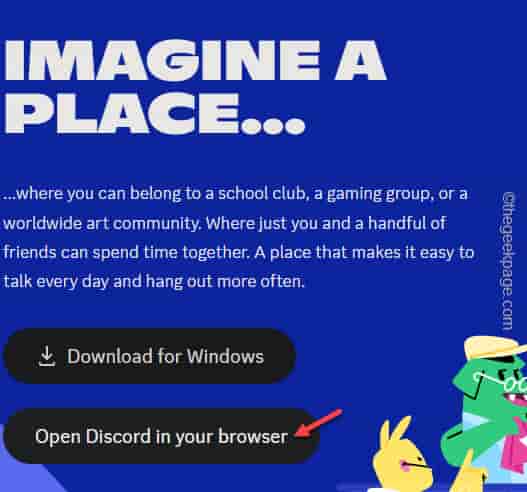
第 4 步 –这将在浏览器中加载 Discord 登录页面。正确使用您的 Discord 登录凭据(或使用手机上的 Discord 应用程序扫描浏览器页面上的代码)登录。
步骤 5 –登录后,点击“➕”图标以添加服务器。
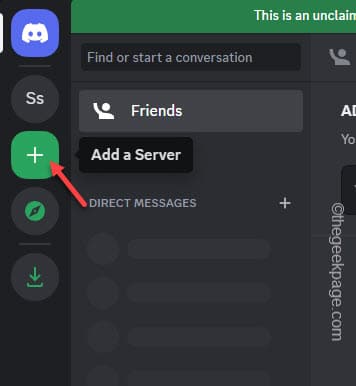
步骤 6 –由于您已经收到了邀请,请点击“加入服务器”以加入服务器。
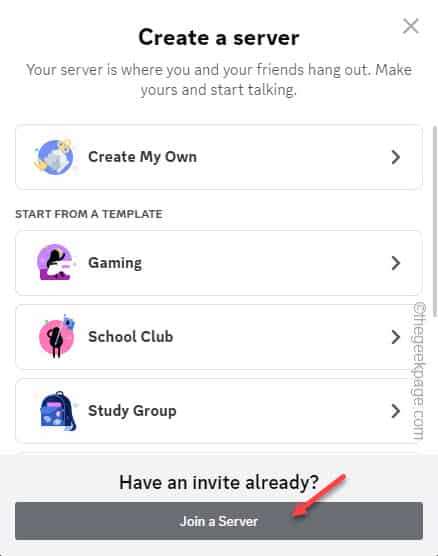
步骤 7 – 在加入服务器控制台上,粘贴或手动输入您拥有的邀请链接。
步骤 8 –最后,点击“加入服务器”加入服务器。
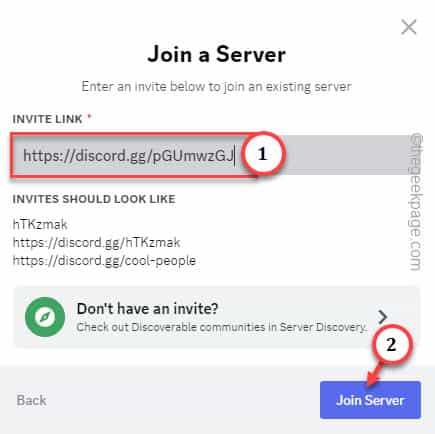
只需等待几秒钟,您将立即在 Discord 页面的侧面板中看到加入!
修复4 –要求管理员重新发送链接
通常,如果您不使用任何 Nitro,邀请链接的明确优势为 30 天。因此,如果您是服务器主机/管理员,只需将链接重新发送给您的朋友并要求他们重新尝试加入服务器即可。
修复5 –您以前在服务器上被禁止
如果您之前已经在服务器上被禁止,则邀请链接将不起作用。您可以做一件事:联系服务器主机/管理员并要求他/她取消禁止您的帐户并重新发送邀请链接。只有这样,您才能重新加入该 Discord 服务器。
未经允许不得转载:表盘吧 » 如何修复Android上的不和谐服务器链接无效或过期问题

